前些日子我的一个同学电脑坏了,让我帮忙重新安装操作系统,他的配置还不错,重装电脑的流程相信很简单,大家基本都会,于是就按照惯例,拿出ghost盘放进光驱,结果…没想到这个光驱不给力啊,完全设反应,看来光驱出现了问题。
同学很忧心的样子,但是想到之前在网上经常能看到用U盘启动,于是为了解决同学光驱坏掉的问题,就有了制作一个U盘pe启动工具的想法。说做就做,在网上看了些大概流程,然后自己又找了些制作工具。刚开始学习网上的教程,下载工具“USBOOT l.7、电脑狂人U盘WINPE系统,首先我用了自己的一个容量为256M的u盘”于是很有兴致的制作,结果制作好了,但是效果超级不好,进入Winpe以后进行ghost重做系统的时候需要.gho备份文件,然而一个256m的U盘又没办法放下一个.gho文件(嘻嘻,一个gho文件少说也得800m吧!),于是我自己用同样的方法试着制作了一个容量为1G的启动盘,结果开机的时候没有办法完成启动,去百度搜索了半天才知道是因为10.sys需要做一个替换,拿219kb的10.sys文件(这个在光盘中,我已经打包)替换掉原先用USBBOOT1.7在电脑中所产生的那个128kb的10.sys,如此搞定!
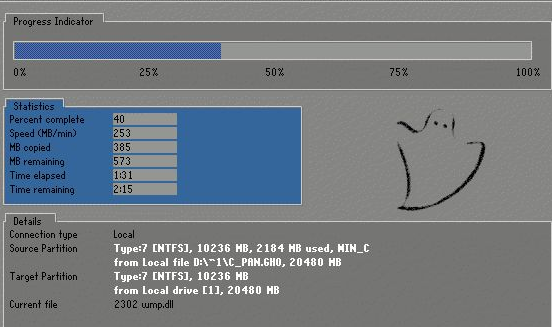
总算给朋友用U盘启动把电脑装好了。但是自习想想这个制作办法超级繁琐而且工具许多,并且有许多的限制,很繁琐,应该有较为简单的方法的,所谓踏破铁鞋无觅处,得来全不费工夫,近日在浏览网页的时候看到一个工具制作U盘启动,看到软件界面很不错,就下载下来试验,结果太给力了,很简单傻瓜式操作就完成了U盘的制作!
工具“USB_HDD启动盘制作向导v1.1”制作过程和大家分享下。
1.点击安装软件,其实是一个简单批处理。
2.双击USB-HDD,点前进(插上U盘),到了这步,选中快速格式化,进行格式化,会有提示,点击确定就可以。
3.点击写文件,选择移动磁盘,点前进。
4.一直按照默认安装就ok了,等待写入完成,完成后即可。
5.再往U盘里装入一个GHO系统文件如此便同光盘一般无二了。不过这里最后呢,还是要注意的一点就是因为我们是移动硬盘启动,在我们开机启动设置里面就需要把启动设置为移动硬盘启动。如此就可以了。以后都可以很拽的拿一个U盘给朋友装系统,而不用拿着巨不方便的光盘了。
